Cara membuat skema rangkaian dengan software Proteus
Assalamualaikum.. yaa kali ini saya akan membahas bagaimana cara membuat skema rangkaian dengan software proteus. Dalam membuat skema rangkaian elektronik tidak hanya dibuat dengan menggunakan sketsa tangan, tetapi semakin majunya teknologi saat ini ada beberapa software yang dapat membantu dalam membuat skema rangkaian elektronik.
Banyak sekali orang yang masih bingung bagaimana caranya membuat skema rangkaian elektronik dengan menggunakan virtual atau software proteus ini, mungkin bagi anak elektro hal seperti ini sudah diajarkan dalam bidang keahlian yang diambilnya. Namun untuk orang yang masih awam tentunya akan sulit dalam menggunakan software proteus ini.
Saat ini ada banyak software yang dapat membantu dalam membuat skema rangkaian elektronik. Namun dari banyaknya software yang dibuat saya disini hanya menggunakan software proteus untuk membuat skema rangkaian.
Mengapa begitu? Untuk mengetahui jawabannya
Silahkan baca : "Alasan saya mengapa memilih software proteus"
Yaa tanpa basa basi lagi mari langsung ke topik utamanya, bagaimana cara membuat skema rangkaian dengan menggunakan software proteus..
1. Install software proteus
Hal pertama yang harus dilakukan adalah menginstall software proteus terlebih dahulu, jika belum menginstall atau bahkan belum memiliki softwarenya kalian harus mendownloadnya terlebih dahulu. Dalam artikel ini saya menggunakan Proteus 8. Jadi usahakan kalian menggunakan Proteus 8 juga agar dalam memahami cara membuat skema rangkaian bisa lebih mudah dimengerti.
Jika sudah menginstall Proteus 8 langkah selanjutnya ialah membuka software proteus 8 yang ada di desktop. Tunggu hingga muncul tampilannya.
2. Masuk ke laman ISIS project
Setelah membuka software proteus langkah selanjutnya ialah masuk ke laman ISIS project untuk membuat skema rangkaian, dengan cara klik icon ISIS pada menu bar dibagian atas. Tunggu hingga masuk ketampilan ISIS.
Laman project ISIS adalah tempat yang digunakan untuk membuat dan menyusun rangkaian serta bisa juga menjadi tempat untuk melakukan simulasi pada rangkaian yang sudah dibuat. Selain itu juga laman ISIS project bisa digunakan untuk mencari dan mengetahui nilai tegangan dan arus pada komponen yang ada di rangkaian.
Berikut adalah tampilan dari laman project ISIS yang akan digunakan sebagai tempat pembuatan skema rangkaian.
Laman project ISIS adalah tempat yang digunakan untuk membuat dan menyusun rangkaian serta bisa juga menjadi tempat untuk melakukan simulasi pada rangkaian yang sudah dibuat. Selain itu juga laman ISIS project bisa digunakan untuk mencari dan mengetahui nilai tegangan dan arus pada komponen yang ada di rangkaian.
Berikut adalah tampilan dari laman project ISIS yang akan digunakan sebagai tempat pembuatan skema rangkaian.
Setelah masuk kedalam tampilan laman project ISIS langkah selanjutnya ialah membuat skema rangkaian. Dalam membuat skema rangkaian diperlukan beberapa komponen untuk menyusun dan menjadikannya sebuah skema rangkaian.
Untuk mencari komponennya pilih menu Device di sebelah kiri kemudian klik huruf P, maka akan muncul tampilan pencarian dan daftar komponen yang akan kita pilih dalam membuat rangkaian elektronik.
Untuk mencari komponennya pilih menu Device di sebelah kiri kemudian klik huruf P, maka akan muncul tampilan pencarian dan daftar komponen yang akan kita pilih dalam membuat rangkaian elektronik.
Misalkan saya akan mencari komponen resistor 1k, pertama kita cari pilih kategori komponen yang akan digunakan dalam daftar tabel category. Kemudian pilih resistors, setelah itu pilih sub category pilih 10 watt dan kemudian pilih resistor yang sudah ada pada tampilan hasil result disebelah kanan.
Selain dengan cara itu kalian bisa juga mencari komponennya dengan menekan hurf P pada keyboard PC, kemudian akan masuk ke tampilan pencarian komponen. Setelah itu tinggal menuliskan nama komponennya di keyword itu jauh lebih mudah menurut saya.
Setelah itu untuk menaruh komponen kedalam projectnya, bisa dengan klik resistor yang berada pada device kemudian seret dan taruh di project sebelah kanan. Untuk mengubah posisi resistor bisa dengan mengklik kanan pada resistor yang sudah ditaruh di peroject tadi kemudian akan muncul tampilan rorate atau mirror.
Namun bisa juga dengan mengklik pada kotak yang samping huruf P Device lihat gambar yang saya tandai.
Selanjutnya kalian tinggal menyusun dan menyambungkan kaki-kaki komponennya dengan cara klik kaki resistor yang ingin disambungkan kemudian gubungkan dengan kaki resistor yang lainnya kemudian klik lagi untuk mengakhirinya.
Yaa mungkin segini saja dari pembahasannya semoga dapat membantu menyelesaikan tugas sekolah anda dan juga terimakasih sudah berkunjung semoga bermanfaat :D
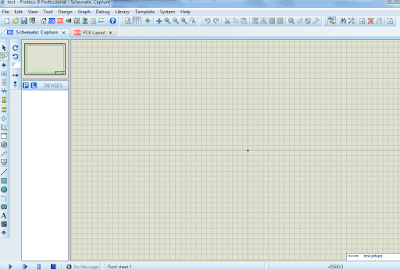


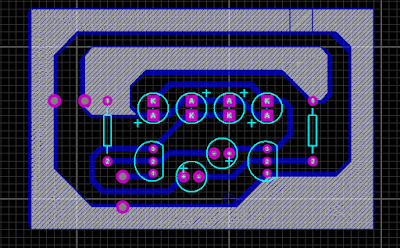

wah, keren juga gan, thanks ya infonya
ReplyDeleteKeren infonya gan.
ReplyDeletewah makasih gan, kebutulan ane ada proyek , thanks ya :)
ReplyDeleteYoo sama2 gan terimakasih sudah berkunjung
DeleteKeren ni artikelnya....
ReplyDeletehanks buat informasinya gan
keren ini artikelnya gan hhehe
ReplyDeleteHoho pernah ngeliat temen pake software. Ternyata ini toh
ReplyDeletepunya link downloadnya softwarenya gak gan?
ReplyDeletemantaaf
ReplyDeletemakasih infonya gan
Menarik nih, jadi mau nyoba.
ReplyDeleteYes, sekarang bisa juga bikin ini nih
ReplyDeleteWihhh keren nih gan. Trima kasih tutorialnya
ReplyDeletemakasih udah sharing gan .. ane izin download
ReplyDeleteBagus gan info nya sangat membantu ane.
ReplyDeletewah dengan membuat skema menggunakan aplikasi jadi lebih mudah
ReplyDeletetidak harus digambar sendiri